Mis on Smart Stay?
Kas soovite, et teie telefon töötaks kauem, kui seda kasutate? See on võimalik, kui teil on Samsungi nutitelefon või tahvelarvuti. Koos Android, saab Smart Stay funktsioon aktiveerida telefoni või tahvelarvuti esikaamera, et aeg-ajalt teie nägu skannida, et näha, kas te seadet kasutate.
Mis on Smart Stay?
Smart Stay on lahe funktsioon "süsteem sisse lülitatud", mis on saadaval kasutajatele, kellel on Samsung nutitelefoni, tahvelarvuti või phablet toodetud alates 2016 aasta algusest. Smart Stay on nendes seadmetes saadaval, kui neis töötab Android 6 (Marshmallow), Android 7 (Nougat) või Android 8 (Oreo).
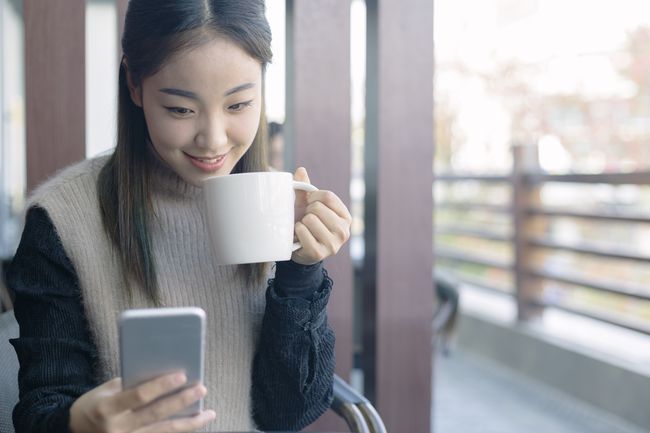
Smart Stay töötab kaugvormingu abil näotuvastus. Kui see näeb teie nägu, siis teie telefon, tahvelarvuti või phablet mõistab, et te ei soovi pärast teatud tegevusetusperioodi ekraani välja lülitada, näiteks kui loete Flipboardis artiklit rakendus. Kui teie seade enam teie nägu ei näe, tundub, et olete selleks korraks lõpetanud ja ekraan lülitub kell aku säästmiseks seades Screen Timeout määratud intervall, mis on vaikimisi 10 minutit elu.
Kuidas seda sisse lülitada
Teie nutitelefon või tahvelarvuti ei lülitu Smart Stay automaatselt sisse, seega saate selle sisse lülitada järgmiselt.
Toksake avakuval Rakendused.
Toksake rakenduste ekraanil Seaded.
Puudutage Täiustatud funktsioonid seadete loendis.
Täpsemate funktsioonide ekraanil toksake Smart Stay.
Smart Stay ekraani ülaosas (või Smart Stay loendis tahvelarvuti seadete ekraani paremas servas) näete, et funktsioon on välja lülitatud. See ekraan annab teile ka teada, mida Smart Stay teeb ja kuidas peate funktsiooni toimimise tagamiseks oma nutitelefoni või tahvelarvutit kasutama.
Kuidas Smart Stay'd kasutada
Esmalt hoidke nutitelefoni või tahvelarvutit püstises asendis ja hoidke seda kindlalt, et esikaamera saaks teie nägu hästi vaadata. Smart Stay töötab kõige paremini ka siis, kui viibite hästi valgustatud kohas, kuigi mitte otsese päikesevalguse käes. (Igatahes on teil raske oma ekraani otsese päikesevalguse käes vaadata).
Kõige tähtsam on see, et Smart Stay ei tööta teiste esikaamerat kasutavate rakendustega, näiteks kaamerarakendusega. Kui kasutate esikaamerat muul otstarbel, lakkab Smart Stay automaatselt töötamast, kuigi rakendus Seaded teatab, et funktsioon on endiselt sisse lülitatud. Täiustatud funktsioonid ja Smart Stay ekraanid.
Kui kasutate aktiivselt esikaamerat kasutavat rakendust, ei pea te muretsema, et ekraan lülitub välja. Kui lõpetate esikaamerat kasutava rakenduse kasutamise, jätkab Smart Stay tööd.
Kuidas seda välja lülitada
Saate Smart Stay välja lülitada kas lisafunktsioonide ekraanil, puudutades Smart Stay lülitusnuppu, või Smart Stay ekraanil, puudutades valikut Väljas. Sel hetkel saate lülituda teisele rakendusele või naasta avalehele ja kasutada nutitelefoni või tahvelarvutit nagu tavaliselt.
Kuidas sa tead, et Smart Stay töötab
Te ei näe teavitusribal ikoone ega muid märguandeid, mis annavad teada, et Smart Stay on sisse lülitatud ja töötab. Siiski võite märgata, et kui loete midagi ekraanilt, ei lülitu see olenevalt ekraani ajalõpu seadest 15 sekundi kuni 10 minuti pärast välja.
Saate Smart Stay uuesti välja lülitada, korrates sama protsessi, mida kasutasite funktsiooni sisselülitamiseks. Pärast Smart Stay väljalülitamist hakkab teie nutitelefoni või tahvelarvuti ekraan lülitub välja pärast ekraani ajalõpu sättes määratud tegevusetuse intervalli, olenemata sellest, kas vaatate ekraani või mitte.
KKK
-
Kus on Galaxy S7 Smart Stay?
Smart Stay'i juurdepääsuks a Galaxy S7, pühkige alla, et kuvada teavituspaneel, puudutage Seaded > Täiustatud funktsioonid > Nutikas viibimine.
-
Kuidas parandada funktsiooni Smart Stay, kui see minu Galaxy S7-s ei tööta?
Veenduge, et hoiate telefoni enda ees püsti. Samuti veenduge, et kasutate oma telefoni kohas, kus on piisav valgustus, vältides samal ajal otsest valgust telefonile või tagantvalgustust. Teine tegur võib olla see, et mõni muu rakendus kasutab esikaamerat.
